Gli 8 migliori contatori FPS per Windows 10
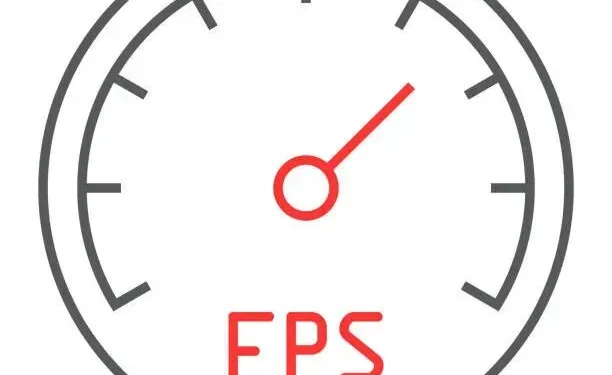
I giochi vengono eseguiti a un determinato fotogramma al secondo o FPS. La qualità del gioco migliora con l’aumentare degli FPS. Sarebbe bello se avessi un hardware che supporti frame rate elevati.
L’hardware deve essere riproducibile, ovvero altri programmi non devono utilizzare la tua GPU. Ci sono molti altri motivi per cui un gioco potrebbe avere un FPS inferiore.
Puoi attivare il contatore FPS per tenerne traccia se ritieni che l’FPS non sia così alto come dovrebbe essere o scenda troppo spesso. Segui questa guida per conoscere il miglior contatore FPS per Windows 10.
Come visualizzare il contatore FPS integrato in un gioco Windows 10 con Xbox Game Bar
Puoi trovare il contatore FPS nascosto nella barra di gioco Xbox sottoutilizzata in Windows 10. Puoi utilizzare la barra di gioco Xbox come un potente overlay a schermo intero nei giochi per PC. Questo è il modo in cui i videogiochi visualizzano il frame rate (FPS).
- Premi Windows + G per accedere alla barra di gioco.
- Assicurati che la barra di gioco Xbox sia attivata in Impostazioni > Giochi > barra di gioco Xbox se la barra di gioco non viene visualizzata.
- In questa pagina, puoi anche scegliere un’unica scorciatoia da tastiera per avviarlo.
- Trova il widget Prestazioni mobile nella sovrapposizione della barra di gioco.
- Il widget Prestazioni mostra un grafico dell’utilizzo della CPU sulla Xbox Game Bar in Windows 10.
- Se la barra mobile delle prestazioni non è visibile, premi il pulsante del menu nella parte superiore dello schermo e seleziona Prestazioni per renderla visibile.
- Nella finestra a comparsa Prestazioni, seleziona FPS.
- Riceverai un messaggio di cui hai bisogno per ottenere informazioni sulla frequenza dei fotogrammi nei giochi per PC. È necessario l’accesso avanzato al controllo dell’account utente.
- Per continuare, fai clic su Richiedi accesso. Ti verrà chiesto di accettare la richiesta di controllo dell’account utente.
- Per rendere disponibile questa funzione, è necessario riavviare il computer dopo aver accettato la domanda UAC. Il contatore FPS non funzionerà fino al riavvio.
- Apri la barra di gioco dopo aver avviato un gioco per PC. Il widget fotogrammi al secondo (FPS) visualizza informazioni sull’utilizzo di CPU, GPU, memoria video (VRAM) e RAM.
- Fai clic sulla categoria “FPS” per ottenere un grafico che mostra i cambiamenti FPS nel tempo.
- Se il widget mobile ha una forma piccola, potrebbe essere necessario passarci sopra con il mouse e quindi fare clic sul pulsante freccia destra (“>”) per aprire il grafico.
- Fai clic sull’icona “Pin” nella parte superiore del widget mobile nell’interfaccia della barra di gioco per visualizzare il contatore FPS in ogni momento.
- Trascina la finestra mobile attorno alla sovrapposizione della barra di gioco per riposizionarla sullo schermo.
Elenco degli 8 migliori contatori FPS per Windows 10
Ecco un elenco di contatori FPS in Windows 10. Funzionano anche senza problemi in Windows 11.
- Fotogrammi al secondo monitor
- Contatore FPS Dxtory
- contatore di fps
- Corteccia Razer
- L’esperienza Nvidia Geforce
- Contatore FPS nel gioco Steam
- Postbruciatore MSI
- Copertura Radeon
1. Monitoraggio della frequenza dei fotogrammi
FPS Monitor è un programma di tracciamento hardware completo per sistemi Windows 10. Offre statistiche del contatore FPS che includono dettagli sulle prestazioni di gioco della GPU o della CPU.
È uno dei primi software di conteggio FPS che offre test delle prestazioni complessive del tuo hardware e dati FPS accurati come Fraps mentre giochi.
Funzioni
- Praticamente ogni componente hardware che influenza il modo in cui vivi un gioco e quindi quanto ti piace viene controllato da FPS Monitor.
- L’app visualizzerà eventuali problemi con l’utilizzo della CPU o della GPU nel gioco. O è possibile che il tuo disco rigido sia il collo di bottiglia? Connessione di rete possibile?
- La caratteristica più fondamentale di FPS Monitor è la sua capacità di visualizzare i dati di sistema come overlay di gioco in tempo reale.
- Può raccogliere dati sull’utilizzo delle apparecchiature (in un determinato periodo di tempo) e memorizzarli in un file per ulteriori studi.
- Gli avvisi hardware, una funzionalità unica di FPS Monitor, attireranno gli overclocker.
- Quando l’hardware è in esecuzione in una condizione pericolosa o critica, il software ti avviserà in sovrimpressione.
- È possibile modificare il carattere, le dimensioni, lo stile, i colori e altre opzioni di rendering per ciascun valore del sensore.
- Qualsiasi sensore può essere abilitato o disabilitato. Puoi creare una sovrapposizione che non interferisca con il gioco.
- Aggiungi un altro overlay e includi i sensori di cui hai bisogno se non vuoi tutte le informazioni in un unico posto.
Prezzo
- Il prezzo di FPS Monitor, un contatore FPS per Windows 10, parte da soli $ 9,95.
- Per scaricare e installare questo contatore FPS per Windows 10, visitare il sito Web ufficiale di FPS Monitor .
2. Contatore fps Dxtory
Dxtory è un altro software che ti consente di registrare il gameplay e fare screenshot. L’app è perfetta per riprendere il gameplay DirectX e OpenGL. I giochi visualizzeranno un contatore FPS nell’angolo in alto a sinistra quando Dxtory è attivato.
Funzioni
- Codec VFW di terze parti supportato. L’utente può selezionare il proprio codec video preferito.
- L’accesso tramite l’interfaccia DirectShow come sorgente video viene acquisito dai dati. Potrebbe essere definita una sorgente video di trasmissione.
- Puoi utilizzare diversi formati per salvare gli screenshot.
- Lo strumento di acquisizione video per le applicazioni DirectX e OpenGL si chiama Dxtory.
- I dati vengono recuperati direttamente dal buffer di memoria di superficie, con conseguente velocità estremamente elevata e sovraccarico ridotto.
- Il codec Dxtory può scrivere i dati dei pixel esattamente così come sono. La migliore qualità può essere ottenuta da una sorgente video senza perdite.
- La velocità di scrittura dell’archiviazione è il limite iniziale per l’acquisizione di bit rate elevati.
- Questa funzione può aumentare la velocità di scrittura in ambienti con due o più unità.
- Effettuare una scelta multipla della cartella in cui vengono salvati i dati; la preparazione sarà completata al termine dell’impostazione della velocità.
- Può registrare due o più sorgenti sonore contemporaneamente, come l’audio del gioco e l’ingresso del microfono.
Prezzi
- Dxtroy, il contatore FPS per Windows 10, parte da soli $ 28,50.
- Per ulteriori informazioni su questo contatore FPS di Windows 10, visitare il sito Web ufficiale di Dxtroy .
3. Contatore FPS Fraps
I giochi che utilizzano le tecnologie grafiche DirectX o OpenGL possono essere utilizzati con il programma Universal Windows Fraps . Forse il contatore FPS più popolare per Windows 10. Finché l’FPS viene visualizzato sullo schermo, gli utenti possono scattare foto e persino registrare giochi.
Utilizzando questo strumento di test, i giochi che utilizzano DirectX o OpenGL possono essere migliorati utilizzando il contatore del frame rate. Sono supportati entrambi i giochi che utilizzano la tecnologia grafica DirectX e Open GL.
Funzioni
- Utilizzando questo programma di test, nell’angolo dello schermo, visualizza il numero di fotogrammi al secondo (FPS) che ottieni.
- Misura il frame rate tra due punti utilizzando benchmark personalizzati.
- Utilizza le statistiche per i tuoi feedback e le tue richieste, dopo averle salvate su disco.
- Screen Capture Software la possibilità di acquisire schermate con la semplice pressione di un tasto.
- Non è sempre necessario incollare in un programma di disegno per creare una nuova foto.
- Gli screenshot sono contrassegnati con data e ora e denominati automaticamente.
- Fraps può registrare audio e video a un frame rate impostato da 1 a 120 fps.
- Ottieni la massima risoluzione di 7680 × 4800 con il software di acquisizione video live.
- Tutti i film sono girati in ottima qualità.
Prezzo
- Fraps, il contatore FPS per Windows 10, parte da soli $ 37.
- Per ulteriori informazioni su questo contatore FPS per Windows 10, visitare il sito Web ufficiale di Fraps .
4. Corteccia piuttosto
Il tuo FPS aumenta con Razer Cortex GAME BOOSTER attraverso la microgestione di Windows e programmi non necessari.
Utilizza due modalità principali, una impedisce alla CPU di andare a dormire e l’altra rende il core della CPU più orientato al gioco.
Puoi testare e modificare ulteriormente queste impostazioni con un contatore FPS separato all’interno del gioco.
Funzioni
- Avvia i tuoi giochi preferiti in modo rapido e comodo da un unico posto. Connetti la tua collezione di giochi Razer Cortex alle migliori piattaforme di gioco del mondo.
- Utilizza la nostra raccolta di strumenti di ottimizzazione del gioco per mettere a punto il tuo PC per frame rate più elevati e tempi di caricamento più rapidi.
- Migliora automaticamente la velocità e la grafica del PC per i giochi supportati. Le impostazioni ideali sono determinate dall’intelligenza artificiale avanzata utilizzando un sistema di apprendimento automatico basato sulle tue preferenze.
- Puoi ottimizzare ulteriormente il tuo PC con una soluzione all-in-one che rileva e rimuove automaticamente i file spazzatura per liberare spazio.
- Usa uno strumento di confronto dei prezzi che cerca i migliori rivenditori di giochi per PC digitali per trovare le migliori offerte e ottenere più soldi per il tuo dollaro.
- Scopri il nostro famoso programma a premi che ti consente di guadagnare Razer Silver giocando ai giochi per PC.
- Migliora i tuoi giochi sia sul telefono che sul computer.
- Con la nostra app Android dedicata, puoi personalizzare e migliorare la tua esperienza di gioco mobile.
- Questo widget Xbox Game Bar aggiunge più praticità al tuo PC Windows 10 chiamando facilmente Razer Cortex come overlay di gioco.
Prezzo
- Il prezzo di Razor Cortex, un contatore FPS per Windows 10, è gratuito.
- Per ottenere questo contatore FPS di Windows 10, visita il sito Web ufficiale di Razor Cortex .
5. Prova Nvidia Geforce
Puoi utilizzare il contatore FPS integrato di GeForce Experience per migliorare il tuo gioco se il tuo laptop o PC desktop dispone di una scheda grafica NVIDIA GeForce. Puoi posizionare il contatore FPS in sovrimpressione fornito da GeForce Experience in uno qualsiasi dei quattro angoli del display.
Inoltre, questa applicazione accelera il processo di configurazione dei giochi per PC modificando le impostazioni di gioco alla fine. Windows 7, 8 e 10 sono compatibili con questo software.
Funzioni
- Puoi eseguire lo streaming a basse prestazioni grazie alla tecnologia NVIDIA ShadowPlay, che ti assicura di non perdere mai un colpo nei tuoi giochi.
- La migliore esperienza di gioco è fornita dai driver GeForce Game Ready.
- Testato a fondo su migliaia di configurazioni hardware e ottimizzato professionalmente con gli sviluppatori per le massime prestazioni e affidabilità.
- Inoltre, i driver Game Ready forniscono l’accesso alle più recenti tecnologie NVIDIA e consentono di regolare rapidamente le impostazioni di gioco.
- Puoi aggiungere filtri di post-elaborazione ai tuoi giochi mentre giochi con NVIDIA Freestyle.
- Modificando il colore o la saturazione o utilizzando tecniche di post-elaborazione drammatiche come l’HDR, puoi cambiare l’aspetto del tuo gioco.
- Con una scheda grafica GeForce, puoi riprodurre in streaming i tuoi giochi per PC dalla camera da letto alla TV del salotto.
- Gioca ai videogiochi in 4K HDR a 60 fps con audio surround 5.1 direttamente nel tuo salotto.
- NVIDIA Gamestream può essere utilizzato con SHIELD per giocare ai giochi per PC ovunque in casa.
- Con una scheda grafica GeForce RTX, puoi riprodurre in streaming i giochi per PC dalla tua camera da letto alla TV del salotto.
Prezzo
- Il prezzo di GeForce Experience, un contatore FPS per Windows 10, è gratuito se disponi di una scheda grafica Nvidia.
- Per ottenere questo contatore FPS per Windows 10, visita il sito ufficiale di GeForce Experience .
6. Contatore FPS nel gioco Steam
Durante il gioco, puoi osservare il contatore FPS sovrapposto su Steam . A differenza di altre app che catturano e trasmettono in streaming i videogiochi, mostra semplicemente il numero di fotogrammi al secondo. Ma rappresenta bene il suo universo.
Funzioni
- Senza lasciare Steam, chat di testo o vocale con amici o gruppi.
- Un posto per tutto ciò che riguarda i giochi. Partecipa ai dibattiti, pubblica contenuti e sii il primo a essere avvisato degli aggiornamenti.
- Con il clic di un pulsante, condividi il tuo gioco con i tuoi amici o la community trasmettendo in streaming i giochi dal vivo.
- L’app mobile di Steam ti consente di utilizzare il tuo dispositivo iOS o Android per accedere a Steam da qualsiasi luogo.
- Gioca, esplora e partecipa ai giochi man mano che vengono sviluppati. Ottieni un vantaggio nel processo essendo il primo a vedere cosa c’è dopo.
- Apprezziamo la costruzione di una comunità globale, motivo per cui il nostro cliente ora supporta 28 lingue diverse.
- Aiuto controllore
- Steam incoraggia gli sviluppatori di giochi a supportare i controller PlayStation, Xbox e Nintendo nelle loro creazioni.
Prezzo
- Steam FPS Counter Price, il contatore FPS per Windows 10 è gratuito se giochi su Steam.
- Per ottenere questo contatore FPS per Windows 10, visita il sito Web ufficiale di Steam.
7.MSI Postbruciatore
Puoi monitorare le attività di consumo della grafica con MSI Afterburner . È progettato esclusivamente per schede grafiche. MSI Afterburner viene utilizzato per visualizzare FPS nei giochi e per overcloccare la GPU.
Tutta la potenza del tuo dispositivo viene scatenata con MSI Afterburner. Anche le tue prestazioni di gioco miglioreranno se utilizzi il software.
Funzioni
- Gli strumenti di overclocking di MSI Afterburner ti consentono di accedere facilmente e con precisione alle impostazioni della scheda grafica.
- Il controllo della velocità della ventola consente di raggiungere il perfetto equilibrio tra prestazioni e temperatura.
- Un programma automatico chiamato OC Scanner troverà le impostazioni di overclock stabili più alte per la tua scheda.
- Ti offre un aumento delle prestazioni gratuito per migliorare i frame rate e un gameplay fluido.
- Nei videogiochi, il tuo migliore amico è il menu visualizzato nell’angolo dello schermo.
- Questo ti dà informazioni aggiornate sulle prestazioni del tuo sistema.
- Esplorare ed espandere le capacità della tua scheda grafica può sembrare intimidatorio, ma è più facile di quanto ti aspetti.
- Gli strumenti di overclocking di MSI Afterburner ti consentono di accedere facilmente e con precisione alle impostazioni della scheda grafica.
- Il controllo della velocità della ventola consente di raggiungere il perfetto equilibrio tra prestazioni e temperatura.
Prezzo
- Il costo di MSI Afterburner, un contatore di fotogrammi al secondo per Windows 10, è gratuito per gli utenti di GPU MSI.
- Per ottenere questo contatore FPS di Windows 10, visitare il sito Web ufficiale di MSI Afterburner .
8. Copertura Radeon
Questo è il programma di cui hai bisogno se hai una GPU AMD . Gli overlay Radeon non supportano GPU di terze parti. Questo è il miglior software per computer e laptop con grafica AMD.
Insieme alle sovrapposizioni FPS, offre opportunità per migliorare i giochi. Le funzionalità sono in linea con ciò che ti aspetteresti da uno specialista di hardware e software.
Funzioni
- L’architettura AMD migliora e unifica l’esperienza di gioco su console e PC, dalle prestazioni all’estetica.
- Un’architettura di memoria avanzata che ripensa completamente il modo in cui raggiungiamo livelli più elevati di velocità ed economia.
- Il ray tracing accelerato ad alta velocità è fornito da acceleratori di raggi che gestiscono l’intersezione dei raggi.
- Un insieme di tecnologie grafiche open source e ottimizzate.
- Nuovi gradi di riflessione, colore e dettaglio senza costi computazionali esorbitanti.
- DX12 fornisce luci e ombre realistiche per un’esperienza coinvolgente e realistica.
Prezzo
- Il prezzo di Radeon-Overlay, il contatore FPS per Windows 10, è gratuito per gli utenti di GPU AMD.
- Per ottenere questo contatore FPS di Windows 10, visita il sito Web ufficiale di Radeon-Overlay .
Conclusione
Windows 10 non ha carenza di app che possono aggiungere un contatore FPS. Non ci sono molte altre app che richiedono o aggiornano i frame alla stessa velocità dei giochi. Tutte le applicazioni di cui sopra di solito funzionano solo durante il gioco.
Prova questo contatore FPS per Windows 10 e scopri quale funziona meglio per te. Alcuni strumenti hanno alcune limitazioni in quanto richiedono una GPU specifica per essere eseguiti.
FAQ
Windows 10 ha un contatore FPS?
Windows 10 ha un contatore FPS integrato. È compatibile con la barra dei giochi di Windows 10. Collegandolo allo schermo, puoi utilizzare il contatore FPS per controllare la frequenza dei fotogrammi senza installare nulla.
Come visualizzare il contatore FPS?
Apri la barra di gioco premendo il tasto WINDOWS + G, quindi seleziona il menu Sovrapposizione e quindi la scheda Prestazioni. Fare clic sul pulsante “Richiedi accesso” dopo aver selezionato la scheda “FPS” nel menu “Prestazioni”. Affinché le modifiche abbiano effetto, riavvia il computer seguendo le istruzioni.
Come abilitare FPS nella barra di gioco?
Gli aggiornamenti della barra di gioco sono disponibili tramite Microsoft Store. Apri Game Bar premendo il tasto WINDOWS + G, quindi scegli Widget > Prestazioni. Con la scheda FPS selezionata, fai clic su Richiedi accesso. Affinché le modifiche abbiano effetto, segui le istruzioni e riavvia il computer.
Cos’è la barra dei giochi di Windows 10?
Windows 10 include Xbox Game Bar, che ti consente di scattare foto e video mentre giochi ai giochi per PC. Per aprire Xbox Game Bar durante un gioco, premi il tasto WINDOWS + G sulla tastiera. Premi il pulsante Xbox se il computer è connesso a un controller Xbox 360 o Xbox One.



Lascia un commento